在Windows7操作系统逐渐过时的情况下,许多用户希望将自己的台式电脑升级到更加先进的Windows10系统。本文将提供一份简易教程,帮助那些想要将台式电脑从Windows7升级到Windows10的用户顺利完成升级过程。
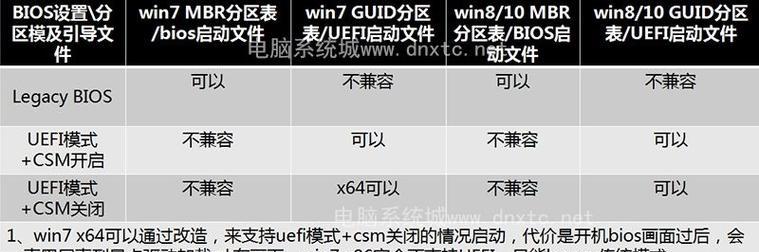
一、备份重要文件和数据
在进行任何操作之前,首先需要备份台式电脑上的重要文件和数据。这样可以保证即使在升级过程中出现问题,你的数据也能得到保护。
二、检查硬件兼容性
确保你的台式电脑的硬件符合Windows10的最低系统要求。查看你的电脑是否有足够的处理器速度、内存容量和硬盘空间来运行Windows10。

三、下载Windows10安装媒体
从微软官方网站上下载最新版本的Windows10安装媒体,并将其制作成安装盘或USB启动盘。
四、关闭防病毒软件和防火墙
在开始安装过程之前,关闭你的防病毒软件和防火墙,以防止其干扰安装程序的运行。
五、启动电脑并选择安装选项
将安装盘或USB启动盘插入电脑,然后重新启动电脑。在启动过程中,按照屏幕上的提示选择适当的选项,进入Windows10的安装界面。
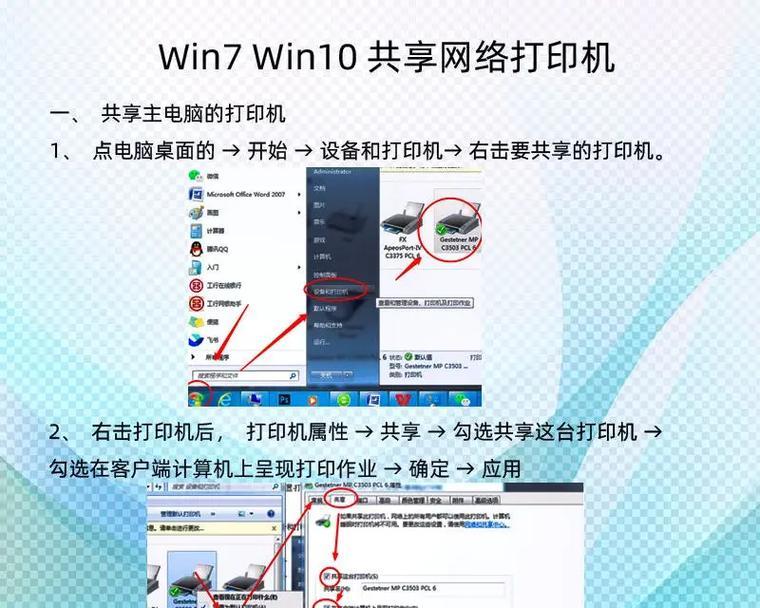
六、选择合适的安装类型
在Windows10的安装界面中,选择你想要进行的安装类型。可以选择保留个人文件和应用程序,或者进行全新安装。根据你的需求进行选择,并按照提示继续操作。
七、进行系统分区
如果你选择了全新安装,那么你需要对硬盘进行分区。根据你的需求和硬盘容量进行合理分配,并点击下一步。
八、等待系统安装
系统开始安装后,请耐心等待安装过程完成。这个过程可能需要一些时间,取决于你的电脑性能和数据量大小。
九、设置个人首选项
在系统安装完成后,Windows10将要求你设置一些个人首选项,例如语言、时区和用户名等。根据自己的需求进行设置,并点击下一步。
十、连接互联网和激活系统
为了确保系统能够正常运行并获得最新的更新和补丁,连接到互联网,并按照提示激活你的Windows10系统。
十一、安装驱动程序和更新
在成功激活系统后,安装适用于Windows10的驱动程序和更新。你可以通过设备管理器或者厂商官方网站下载并安装最新版本的驱动程序。
十二、安装常用软件和程序
根据自己的需求,安装你需要的常用软件和程序。例如,办公套件、浏览器、媒体播放器等。
十三、恢复个人文件和数据
通过之前备份的文件和数据,将个人文件恢复到新安装的Windows10系统中。确保所有数据都完整无误地回到你的电脑中。
十四、优化系统设置
根据自己的喜好和需求,对Windows10系统进行优化设置。例如,调整显示设置、启用或禁用某些功能等。
十五、完成升级并进行测试
完成以上步骤后,你已经成功将台式电脑升级为Windows10系统。对系统进行测试,确保一切正常,并享受全新的Windows10体验吧!
通过本文提供的简易教程,你可以轻松地将台式电脑从Windows7升级到Windows10系统。记得备份重要文件和数据,检查硬件兼容性,按照步骤进行安装和设置,并对系统进行优化,就能顺利完成升级过程,并享受Windows10带来的新功能和体验。







